Estoy usando la aplicación Recordatorios, puedo establecer un recordatorio para «cuando llegue a casa». Sin embargo, la dirección anterior se almacena allí, y no sé dónde configurarla (no estoy seguro de haberla configurado la primera vez).
¿Se mudó a una nueva casa de sueños recientemente? ¿No puede cambiar la dirección de su antigua casa a su nuevo hogar? Hay varias aplicaciones que usan la ubicación del iPhone. Por lo tanto, es importante que la ubicación de la casa sea salvada. Por ejemplo, puede establecer un recordatorio en la aplicación de recordatorio en su iPhone y establecer el tiempo en «Cuando llegue a casa». Sin embargo, si la ubicación de su hogar no es correcta, el resto irá por un lanzamiento. Bueno, ¡no te preocupes! Al final de este artículo, fácilmente podrá cambiar la dirección de casa en el iPhone.
Cómo cambiar la dirección de la casa en los mapas de iPhone
Los mapas de Apple no detectan automáticamente la dirección de un nuevo hogar. Debe restablecerlo manualmente y clave en su nueva dirección. Para cambiar la dirección de su casa, debe:
- Dirígete a «Contactos». Luego, dirígete a tu propia tarjeta de contacto.
- Aquí encontrará varias información personal tuya que se muestra, como cumpleaños, número de teléfono, dirección. Bajo el widget de dirección, se mostrará su dirección anterior.
- Ahora, haga clic en «Editar» que se encuentra en la parte superior derecha de su pantalla. Haga clic en «Agregar dirección».
- A continuación, debe ingresar su dirección de casa. Haga clic en «Hecho» una vez hecho. Hacerlo resultará en cambiar la dirección de la casa iPhone.
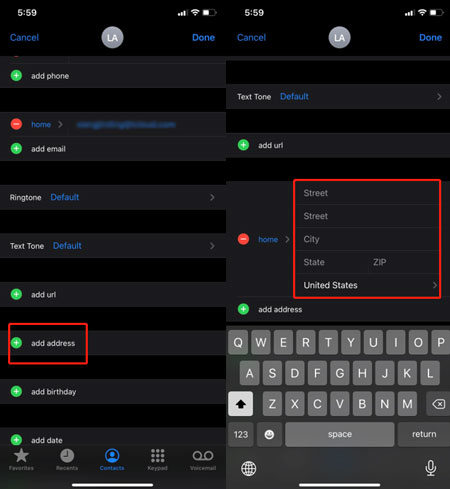
Cómo cambiar la dirección de casa en Google Maps iPhone
«Google Maps» es una de las plataformas de navegación más utilizadas. ¡Siempre es seguro guardar su dirección de casa en Google Maps en su iPhone! A continuación se enumeran los pasos para cambiar la dirección de la casa iPhone.
- Abra Google Maps en su iPhone.
- Haga clic en los tres puntos en la parte superior izquierda de su pantalla.
- Ahora aparecerá un menú en su pantalla. En este menú, encuentre «sus lugares» y haga clic en él.
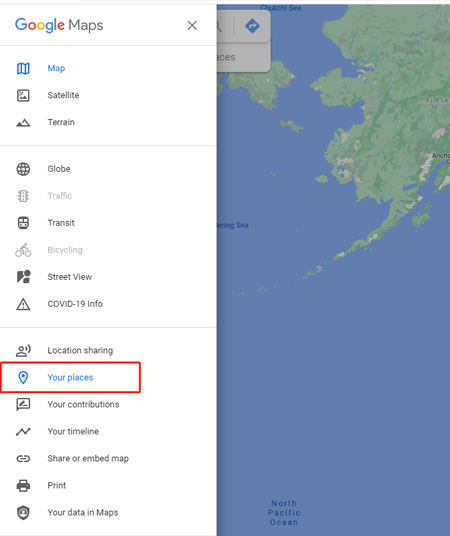
- Para editar la dirección del hogar antiguo y cambiarla a una nueva dirección, haga clic en «Editar Inicio».
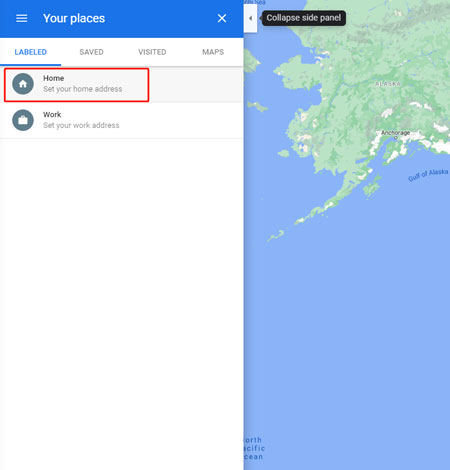
- Escriba la dirección de su hogar y luego haga clic en «Guardar».
Hacerlo resultará en cambiar la dirección de la casa iPhone.
Cómo cambiar la dirección de la casa iPhone Autofill
¡AutoFill es una de las mejores características que facilitan la vida para los usuarios de iPhone! ¿Se pregunta cómo cambiar la dirección de la casa, iPhone Autofill? Así es como puedes hacerlo.
- Después de agregar su dirección a su tarjeta de contacto, debe ir a «Configuración» y asegurarse de que se encienda la autocomplante.
- Asegúrese de que en «Configuración»> «Safari»> «Auto-relleno», «Usar información de contacto» se enciende! ¡Ahora estás listo para ir! ¡La dirección de iPhone se llenará automáticamente en todas partes!
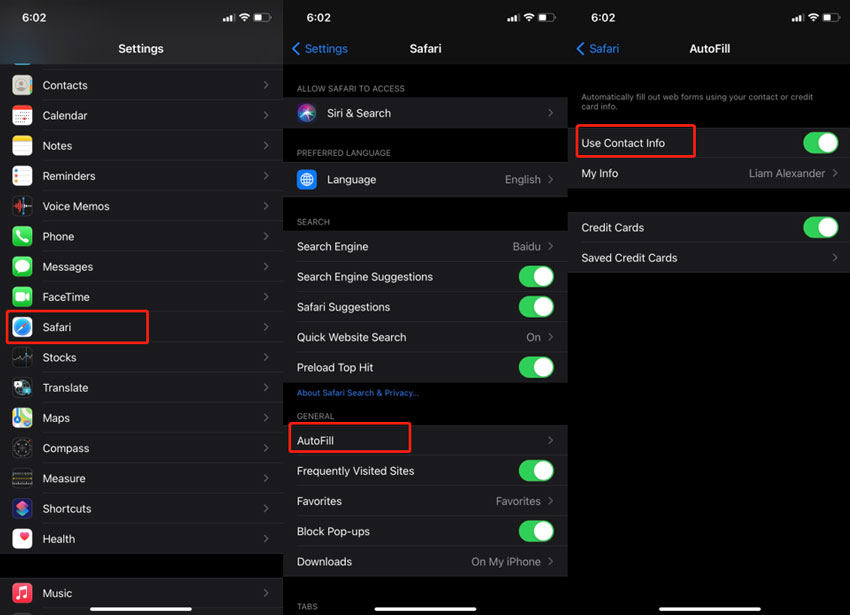
Consejos: Cómo cambiar la ubicación del GPS en su iPhone
Itooltab Anygo es un software de utilidad múltiple que puede ayudarlo a lograr varias tareas. El software puede ayudarlo con las características del mapa como simular su ubicación, ¡también puede ser útil al jugar juegos basados en la ubicación! ¡A continuación se presentan los pasos para cambiar su ubicación!
itooltab anygo
La mejor aplicación de suplantación de Pokemon Go
Pruébalo gratis
Comprar ahora
Pruébalo gratis
Comprar ahora
Pruébalo gratis
Comprar ahora
Pruébalo gratis
Comprar ahora
Disponible para:
168,282 La gente lo ha descargado.
Read more: Transferencia de Samsung a iPhone: Métodos para cambiar de Samsung a iPhone
- Cambie la ubicación GPS en iPhone/iPad con clics (sin jailbreak).
- Pogo GPS falso en dispositivos Android e iOS.
- Simule el movimiento GPS a lo largo de cualquier camino personalizado con joystick.
- Burlarse de la ubicación GPS en hasta 15 dispositivos simultáneamente.
- Funciona bien con aplicaciones sociales basadas en la ubicación y juegos AR.
- Apoye totalmente el último iOS 17/Android 14.
Paso 1: abra el software después de la instalación y conecte su iPhone a PC. Haga clic en «Iniciar» después.
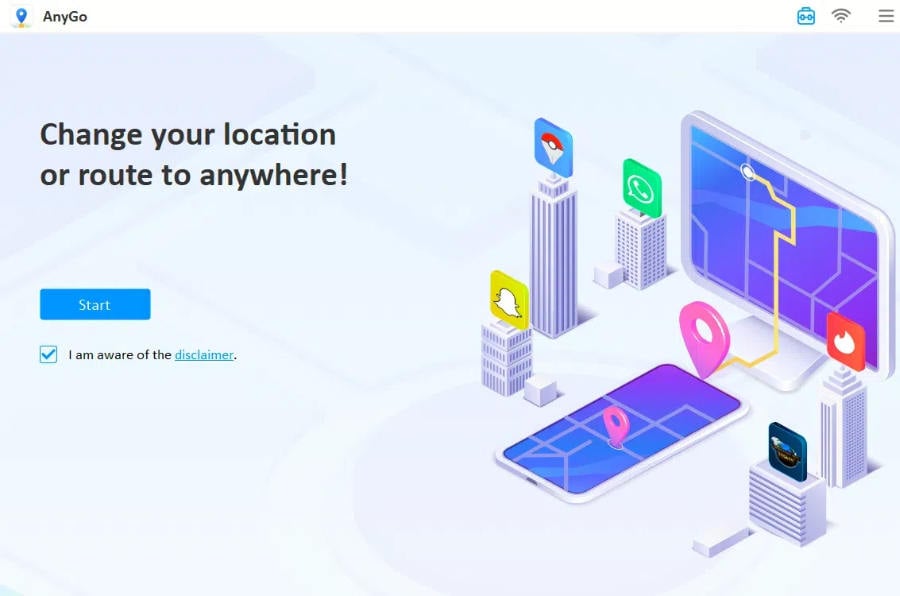
Paso 2: Busque su ubicación actual y luego active el modo Teleport haciendo clic en el primer icono en la esquina superior derecha. Escriba la ubicación que desee y haga clic en «Buscar».
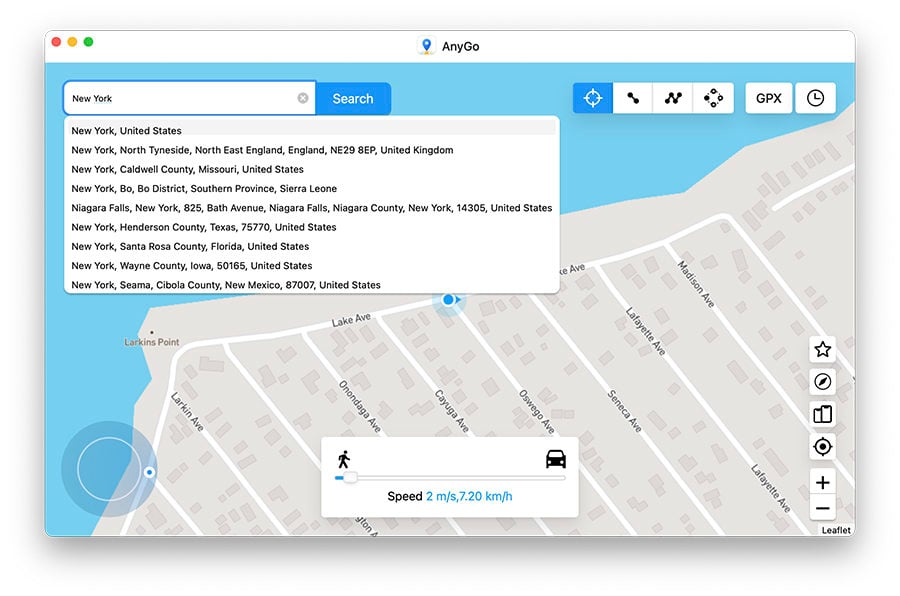
Paso 3: El programa comprenderá la ubicación. Debe hacer clic en «Go» y su ubicación se cambiará a la ubicación deseada.
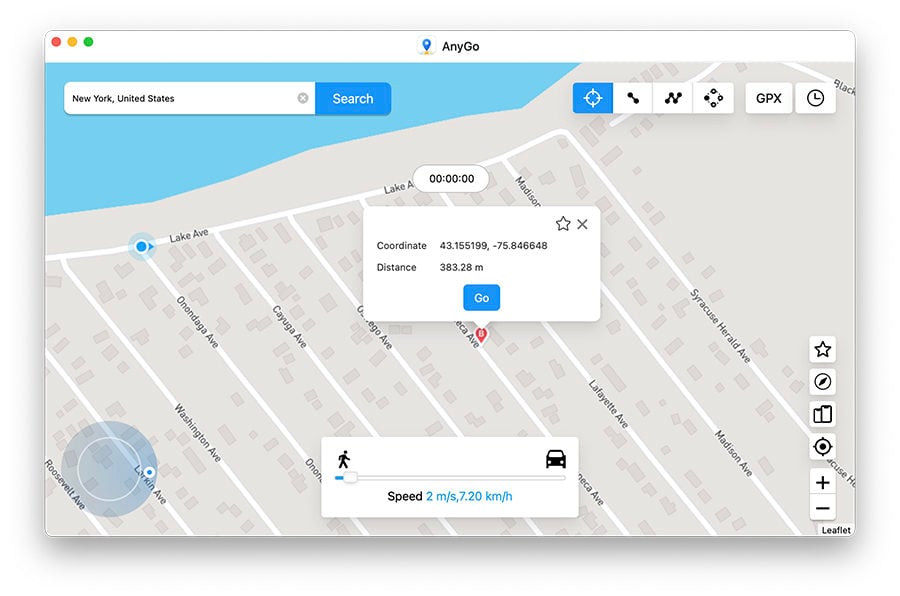
Consejos: No se puede cambiar la dirección de la casa en iPhone cómo solucionar
¿No puede cambiar la dirección de la casa en iPhone? Hay momentos en que llegan problemas como este debido a fallas de software. Y, por lo tanto, necesita una herramienta de profesión como Itooltab Fixgo. Esta herramienta es como un directorio donde puede encontrar la solución para cada problema del sistema de iPhone.
Descargar para ganar
Descargar para Mac
Para solucionar el problema de no poder cambiar la dirección del iPhone sin pérdida de datos, ¡siga los pasos que se dan a continuación!
Paso 1: Instale y inicie la herramienta a través de su PC. Conecte el dispositivo iOS que necesita una reparación a su computadora. Una vez que se haya realizado la conexión, haga clic en «Fix Now».
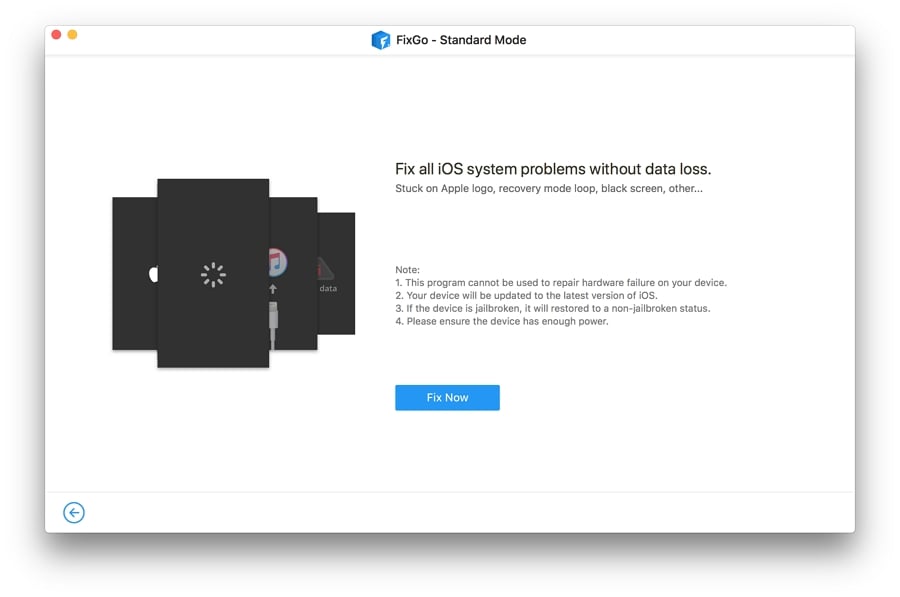
Paso 2: Descargue el paquete de firmware. Para lograr la tarea de arreglar nuestro iPhone, necesitamos instalar el último firmware en el dispositivo. Seleccione «Explorar» para establecer una ruta y luego haga clic en «Descargar». Evite este paso si el paquete de firmware ya está instalado en su dispositivo.
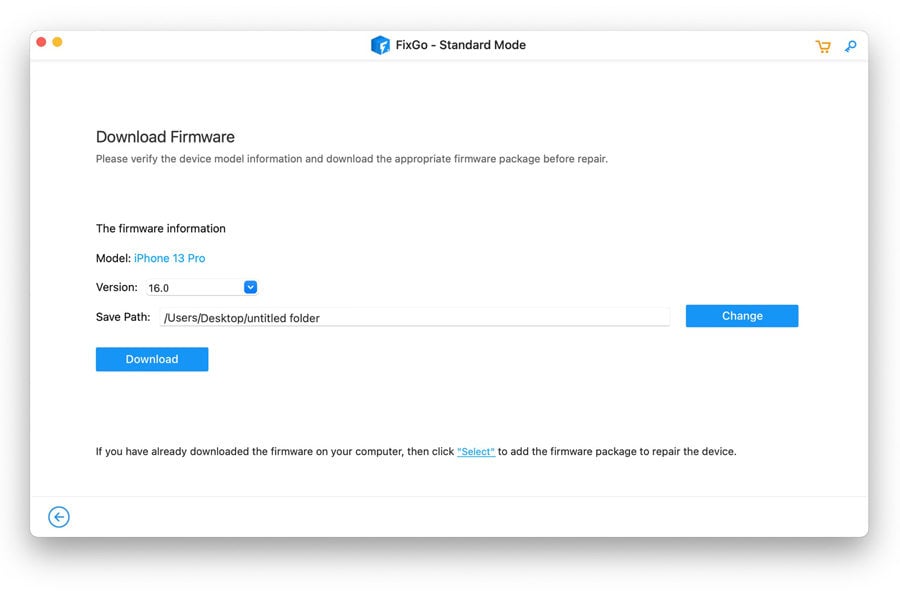
Paso 3: Ahora puede solucionar su problema. Simplemente debe hacer clic en «Reparar ahora». ¡Fixgo solucionará automáticamente el problema en su iPhone de un solo clic!
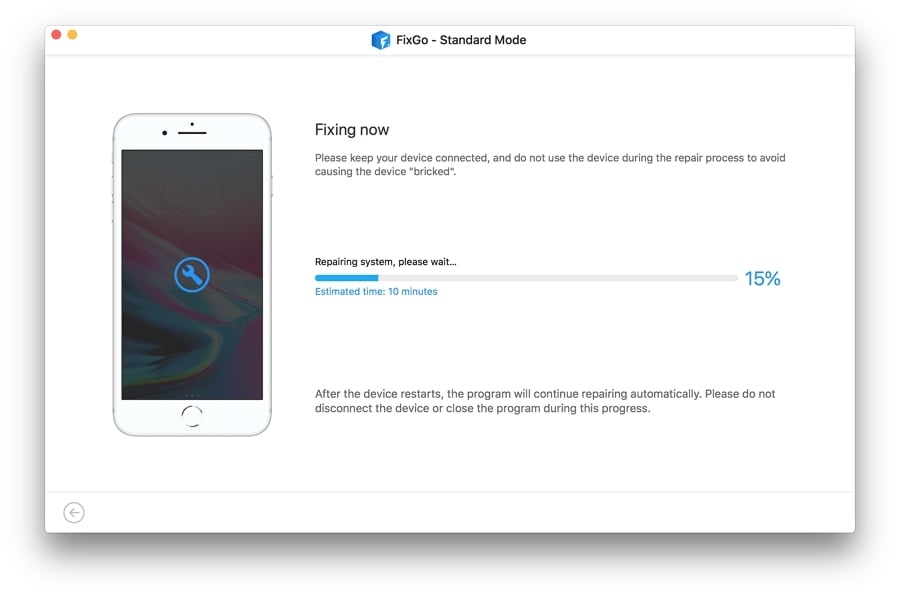
Conclusión
Como vemos, es importante almacenar su dirección en el iPhone. Esto no solo garantizará su seguridad, sino que también facilitará la vida, ya que la navegación se volverá más simple. A estas alturas, hemos visto cómo cambiar la dirección de casa en el iPhone de Google Maps, así como los Apple Maps. Itoollab Anygo es una solución única para fingir una ubicación en el iPhone. Además, si su iPhone encuentra algún problema, ¡simplemente puede usar iToollab Fixgo en su iPhone y solucionar el problema de un solo clic!
